今天和大家分享一下win10系统开机桌面图标显示缓问题的解决方法,在使用win10系统的过程中经常不知道如何去解决win10系统开机桌面图标显示缓的问题,有什么好的办法去解决win10系统开机桌面图标显示缓呢?小编教你只需要1、首先按“win + R”快捷键打开“运行”窗口,输入“regedit”并点击确定打开注册表; 2、进入“注册表编辑器”后,依次展开:“HKEY_LoCAL_MACHinE/soFTwARE/Microsoft/windows/CurrentVersion/Explorer”,看看右侧是否存在名为“Max Cached icons”的字符串值,若没有可以在空白处点击右键,依次选择“新建--字符串值”来创建“Max Cached icons”;就可以了;下面就是我给大家分享关于win10系统开机桌面图标显示缓的详细步骤::
解决方法:
1、首先按“win + R”快捷键打开“运行”窗口,输入“regedit”并点击确定打开注册表;

2、进入“注册表编辑器”后,依次展开:“HKEY_LoCAL_MACHinE/soFTwARE/Microsoft/windows/CurrentVersion/Explorer”,看看右侧是否存在名为“Max Cached icons”的字符串值,若没有可以在空白处点击右键,依次选择“新建--字符串值”来创建“Max Cached icons”;
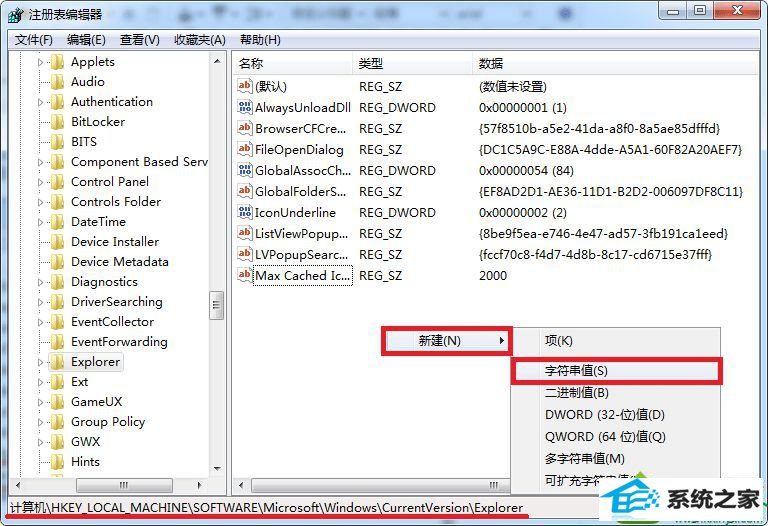
3、接着右键点击“Max Cached icons”打开菜单,然后选择“修改”,或者也可以直接双击打开;
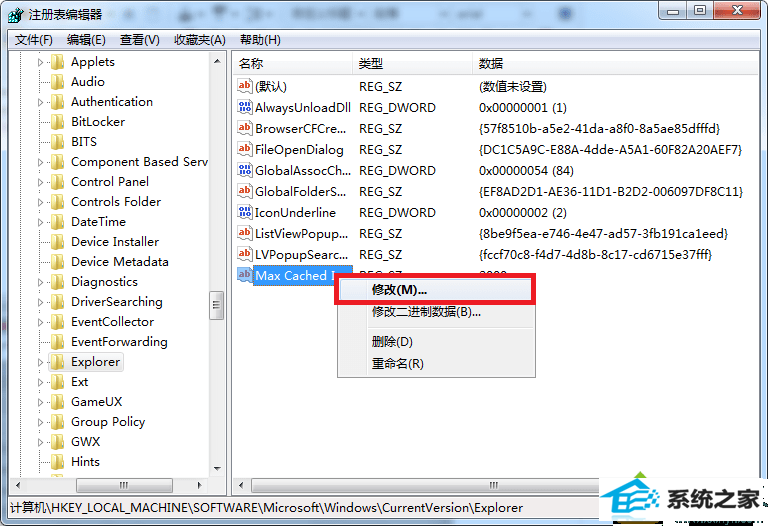
4、打开“编辑字符串”窗口后,将“数值数据”设置为“8192”,最后点击确定即可。
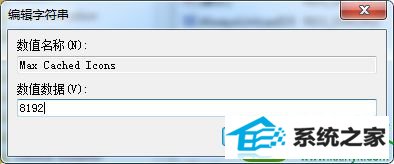
按照以上步骤设置完成后,就重启计算机看看效果吧。好了,关于win10开机加速桌面图标显示的方法小编就介绍到这里了,有遇到开机桌面图标显示缓慢不知道怎么办的win10用户不妨来试一试此方法,希望能顺利解决大家的问题。